有网友使用的宏基电脑系统出现了问题,想通过u盘重装系统的方法解决,但是自己之前没有重装过系统,不知道u盘如何重装系统怎么办.下面小编教下大家宏基电脑u盘重装系统教程.
u盘重装系统是常见的重装系统方式之一, 不仅可以用来修复系统, 还可以在电脑系统进不去的情况下重装系统 。 有使用宏基电脑的用户想了解u盘如何重装系统, 下面小编教下大家宏基电脑u盘重装系统教程 。
具体的步骤如下:
1、在一台可用的电脑上下载安装系统之家一键重装系统工具, 关闭电脑的杀毒软件, 插入一个8g以上的空白u盘, 选择u盘模式开始制作 。
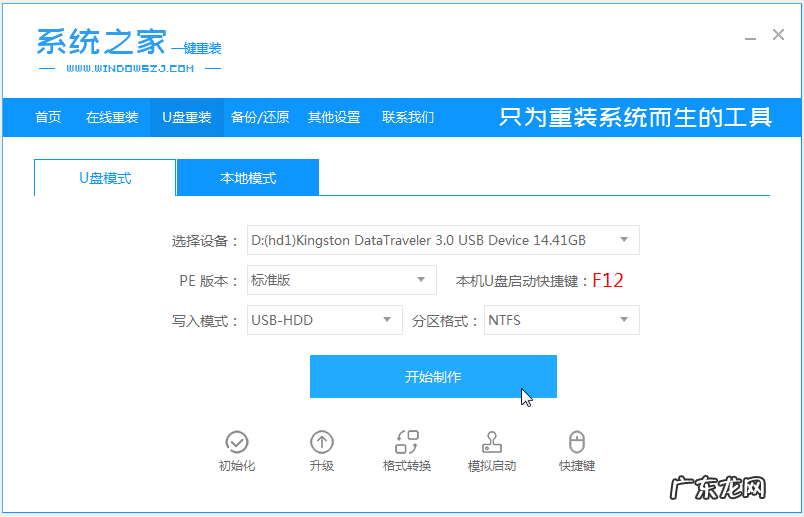
文章插图
2、选择需要安装的操作系统, 点击开始制作 。
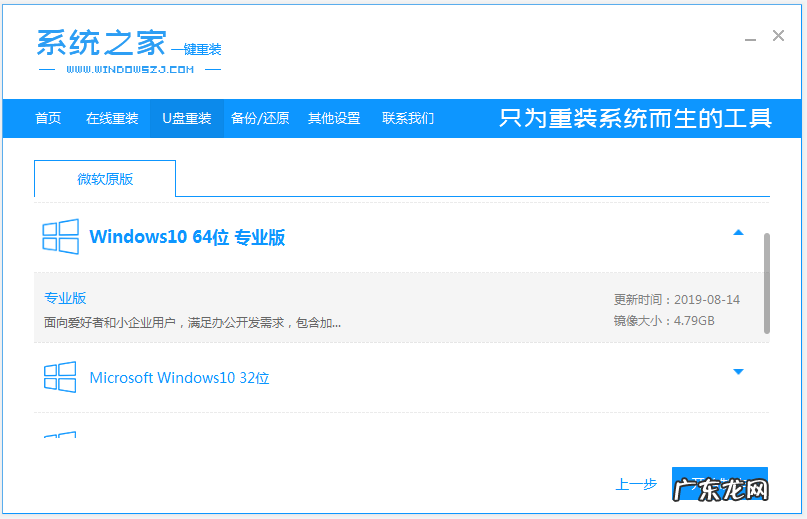
文章插图
3、等待启动盘制作提示完成的时候, 可以预览下自己电脑对应的启动热键, 确认后拔除u盘即可 。
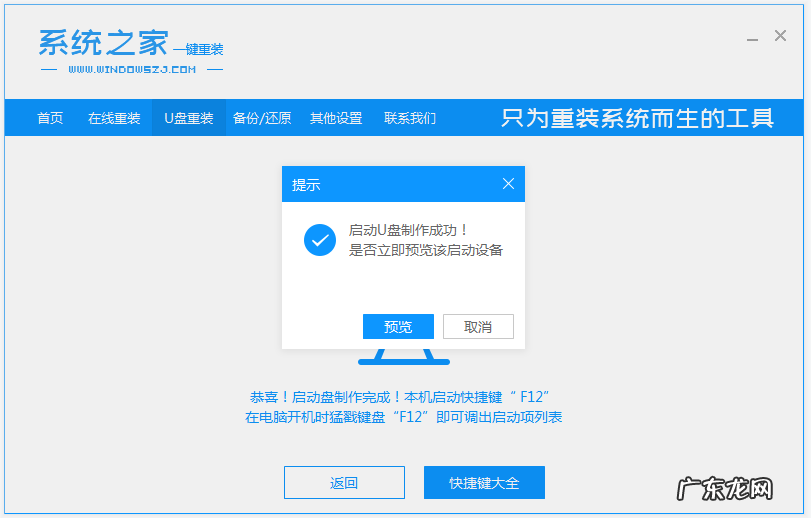
文章插图
4、把u盘启动盘插入要重装的电脑中, 开机不断按启动热键进快速启动项, 选择u盘启动项回车 。
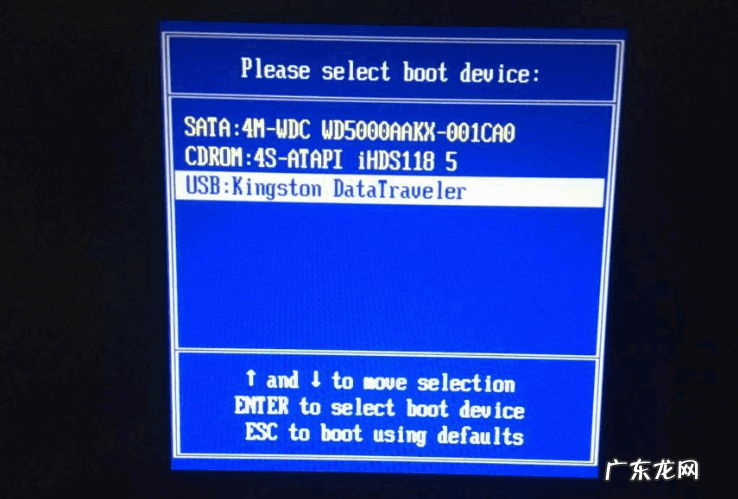
文章插图
5、进入pe选择界面, 选择01项pe系统进入 。

文章插图
6、pe系统桌面内, 打开系统之家装机工具, 选择系统点击安装到c盘 。
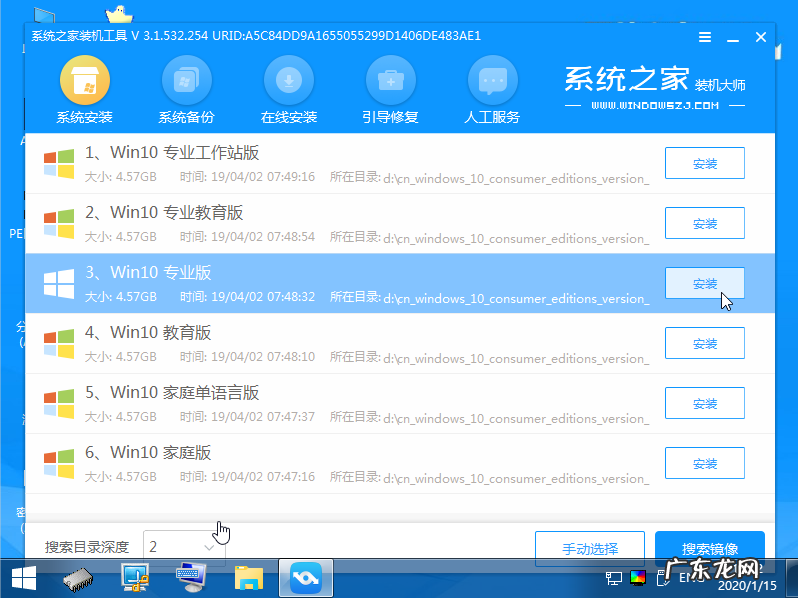
文章插图
7、等待安装完成后, 选择立即重启 。
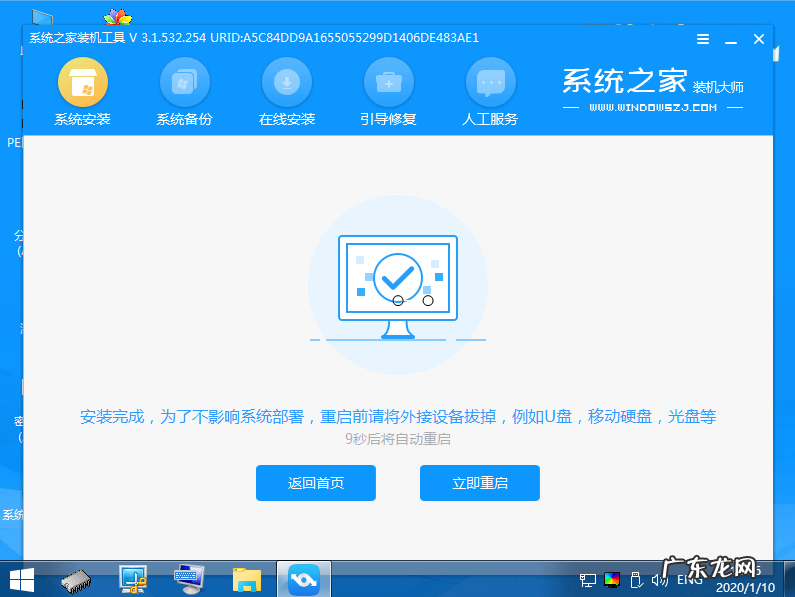
文章插图
8、期间可能会重启多次, 等进入到系统桌面后即表示安装完成 。
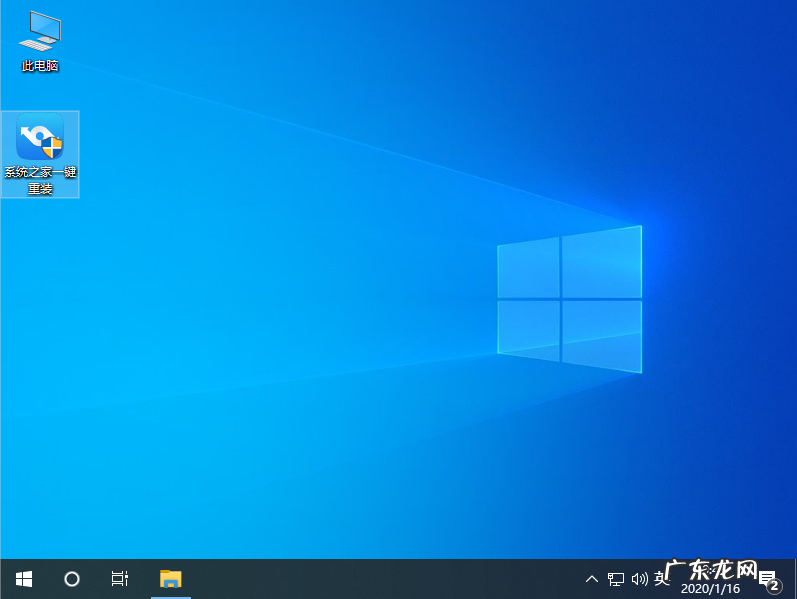
文章插图
【笔记本u盘重装系统步骤 详解宏基电脑u盘重装系统教程】以上便是宏基电脑u盘重装系统教程, 有需要的小伙伴可以参照教程进行操作 。
- 笔记本电脑怎么使用u盘 笔记本u盘重装系统怎么操作
- 用u盘怎么重装系统 图文详解u盘安装window xp系统的教程
- 小白一键重装系统教程 大番茄一键装机的详细步骤教程
- 一键重装系统出现grub 装系统出现grub进不了pe的解决方法教程
- 一键ghost重装系统步骤 雨木林风一键装机系统的详细步骤解答
- u盘一键重装电脑系统 一键装机装win10的教程详解
- 2021游戏本性价比之王 2021笔记本显卡天梯图
- 如何用大白菜u盘重装系统 电脑重装系统怎么操作不用u盘的情况下
- 大白菜一键重装 白菜一键装机win10进不去系统解决方法
- 手动运行ghost重装系统方法 装机软件一键安装详细教程
特别声明:本站内容均来自网友提供或互联网,仅供参考,请勿用于商业和其他非法用途。如果侵犯了您的权益请与我们联系,我们将在24小时内删除。
